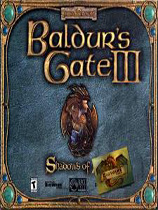电脑内存使用率高怎么办
时间:2023-07-23 13:41:43
电脑内存使用率高是怎么回事,很多人在使用windows7系统的时候,会发现占用很多资源,电脑本身内存比较小,打开程序稍微多加个就会造成Win7内存占用高,整个系统运行缓慢,那么电脑内存使用率高怎么办,很多人不知道怎么解决,那么下面就让小编介绍给你们方法吧。
电脑内存使用率高解决方法:
Win7内存占用高解决方法一
1:单击 按钮,在搜索框输入“服务”,然后在“程序”列表中选择“服务”选项。
2:打开服务窗口后,双击要停用的服务。
3:打开“属性”对话框后,在“常规”选项卡中的“描述”区域查看该服务的作用,然后打开“依存关系”选项卡,查看该服务与其他服务的依存关系,如图所示:
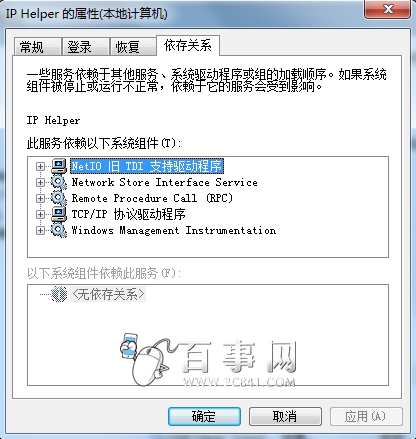
4在确定该服务不需使用而且停用后不会影响系统正常运行的情况下,在“常规”选项卡下禁用该服务。如图所示:
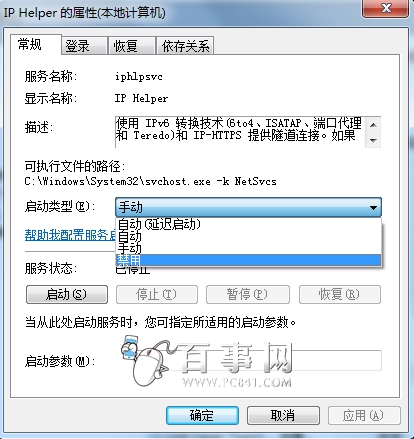
这里附上几个常用的Win7系统服务的中文含义,关于其他的你可以百度下,一般都有答案。
Print Spooler:这项服务主要为打印功能提供支持,如果电脑没有安装打印机并且不需要使用虚拟打印功能,可关闭该服务
Bluetooth Support Service:蓝牙功能支持,如果电脑不连接蓝牙设备,可以停用该服务。
Certificate Propagation:智能卡证书支持,对于未配置智能卡的电脑而言,该服务没有任何作用。
Adaptive brightness:监视氛围光传感器,以检测氛围光的变化并调节显示器的亮度。停止或禁用此服务后,显示器亮度将不根据照明条件进行调节。
Win7内存占用高解决方法二
1.启动"windows任务管理器",快捷键"alt+ctrl+delete"点击"性能"选项卡,查看系统内存和物理内存的使用情况.

2.点击"开始"菜单(快捷键是Win键+R),然后再输入msconfig命令
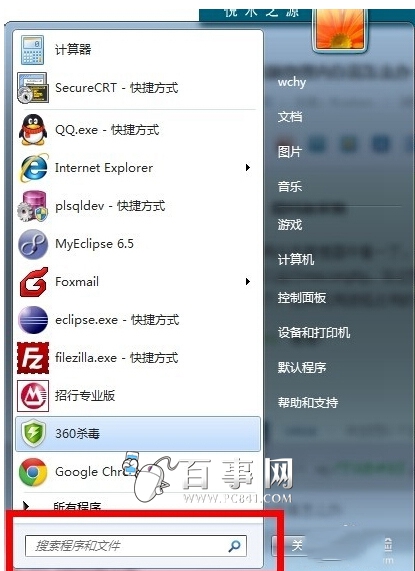
3.会弹出"系统配置"的对话框,然后选择"服务"这个选项卡.你可以看到很多运行的服务.将前面的复选框的勾选上.然后点击"全部禁用"按钮.确定即可.(禁止服务时候.先确定 不是系统必须的服务(即禁用也不会影响系统的运行).

综上所述,这就是电脑内存使用率高怎么办解决方法了,Win7系统在正常使用的时候会占用很多资源,比如网络诊断,缓存还有其他各种平时大部分时候我们都用不上的资源,这样怎么解决呢?就来看看小编帮你们整理的这篇文章,希望能帮到大家。还不会win7重装系统?那么就访问小白一键重装系统官网查阅相关教程。
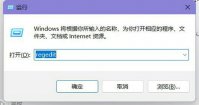
有的win11用户想让自己的桌面看起来更特别,比如任务栏字体是白色,那么win11任务栏字体怎么变白色呢?大家可以通过修改注册表的方式实现,具体步骤为:打开运行窗口,通过regedit指令
在现代信息技术快速发展的背景下, Windows 10专业版 成为了许多人日常工作和生活中不可或缺的操作系统。随着功能的不断扩展和系统的性能提升,激活Windows 10专业版已成为众多用户关注的重点。激活后,用户可以畅享该系统的全部功能,包括安全性、更新及专业工具的使

蚂蚁新村小课堂7月30日的问题是:种植山药可不可以连作?这是蚂蚁新村小课堂7月30日的问题,答对即可获得3个村民作为奖励,那么接下来就让我们一起了解一下7月30日蚂蚁新村答案吧。

每年因为驾驶员违反交通法规造成了大量的交通事故,为了整治违反交通法规的行为,避免交通事故的发生,国家出台了各种政策,现在也有一些app会给提供违章证据的人员给予奖励呀,那
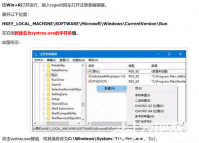
部分win11用户遇到了不管是音量、wifi还是电量图标点击都没反应的情况,像这种情况要怎么办呢?大家可以通过修改注册表的方式解决,具体步骤为:打开注册表,定位到Run文件夹,然后在
背景介绍 在日常使用电脑的过程中,我们经常会遇到需要安装Windows系统的情况。通常情况下,我们可以选择使用自动安装程序来完成安装过程,但有时候由于各种原因,自动安装可能会失败或出现问题。这时,手动安装Windows系统成为一种可行的解决方案。本文将详细介绍如何

大姨妈超级卷app是一款提供商品优惠券的购物软件,通过大姨妈超级卷app你可以先领券后购物,尽享折上折购物优惠。 功能介绍 淘宝天猫内部优惠券,不等双11 淘宝特价商品精选,千万购

习讯,最专业的顶岗实习管理平台,帮助学校进行顶岗实习过程管理,方便学生在线完成实习作业、与老师互动交流。聚焦高校顶岗实习需求,依托领先的SaaS服务技术,提供创新、完善的顶岗实习全流程解决方案。本站提供习讯云手机版下载。

B站解析助手2021是一款简单易用的B站视频以及封面解析下载软件,支持批量解析内容,使用非常方便,将视频链接复制粘贴到软件中即可,有需要的用户不要错过了,欢迎下载使用!

绿幕助手app是一款特效摄像机软件,绿幕助手app可以帮助大家轻松拍摄制作出各种创意搞怪的视频效果,绿幕助手app通过绿布背景拍摄实时抠人像,还能放大缩小等,丰富的场景选择。 软